有一群友问到关于 SharePoint 列表的导入与导出的问题,而最近也要做相关操作且好久没写博客了,所以记录下来,过程其实相当简单。
方法:将 列表 保存为 模板(可包含数据),下载模板文件,上传到新站点。
步骤一:将 列表 保存为 模板:
点击相应 列表 的 Ribbon menu: List -> Setting -> List Settings.
在 Settings 页面点击 Permissions and Management -> Save list as template 链接。
在 Save as Template 页面中输入相应内容,如下图:
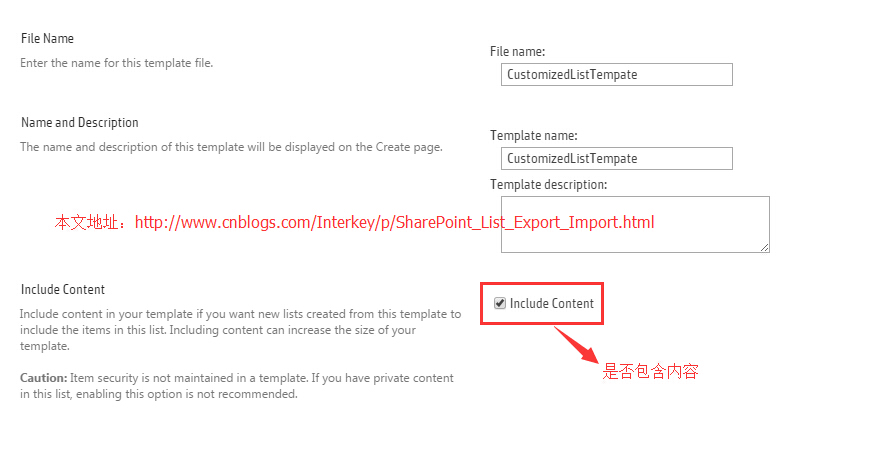
【可根据需要勾选 Include Content 来保存列表内容】
点击 OK 按钮进入操作结果页面,如下图为操作成功页面:
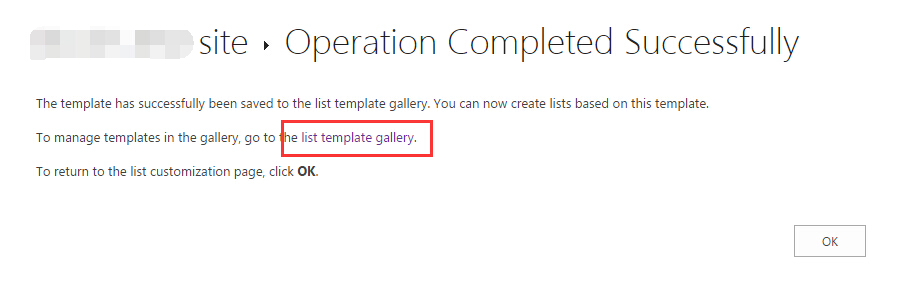
点击操作成功页面中的 list template gallery 链接(也可通过 Site settings -> Web Designer Galleries -> List templates 打开)进入 List Template Gallery 页面。
步骤二:下载模板文件:
勾选保存的列表,点击 Ribbon menu: FILES-> Copies -> Download a copy. 保存为本地文件(.stp 文件)。
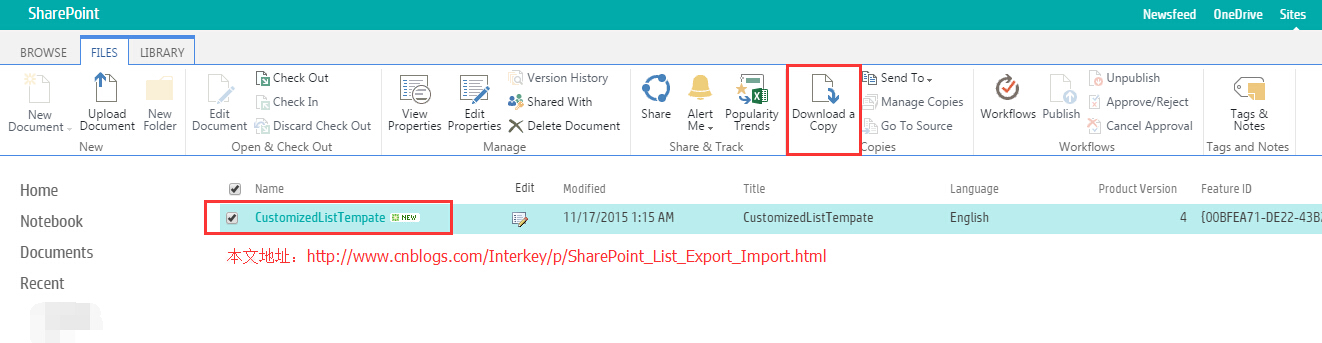
本文地址:http://www.cnblogs.com/Interkey/p/SharePoint_List_Export_Import.html
----------以下是在新站点上进行的操作----------
步骤三:上传模板文件:
在新站点上打开 List Template Gallery (Site settings -> Web Designer Galleries -> List templates)
点击 Ribbon menu: FILES-> New-> Upload Document. 上传保存在本地的模板文件。
上传时可编辑相应属性(Name, Title, Description 默认与保存时对应),上传完成后可测试效果。
新建 App: Site Contents -> Lists, Libraries, and other Apps -> add an app.
翻到最后一页(一般新添加的比较靠后)找到模板列表进行添加操作,如下图:
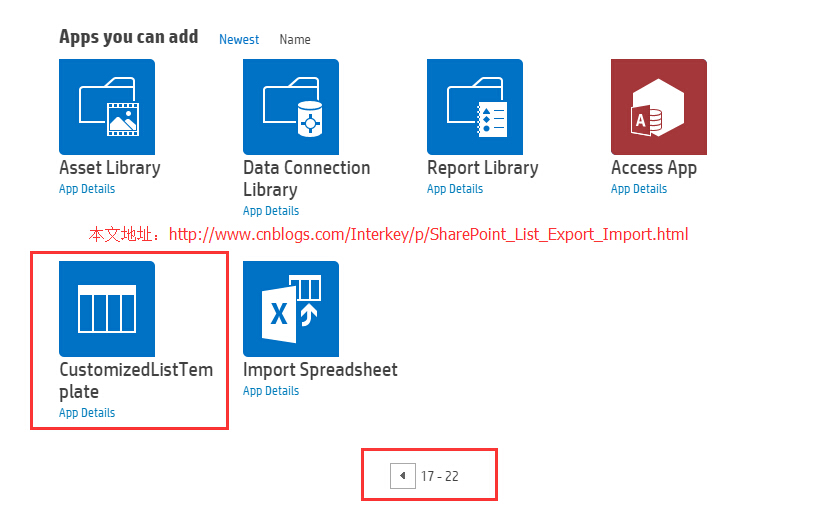
添加完成后即可看到效果(图例是在 保存为模板 时勾选了 Include Content 所以会带出上个站点列表内容),如下图:
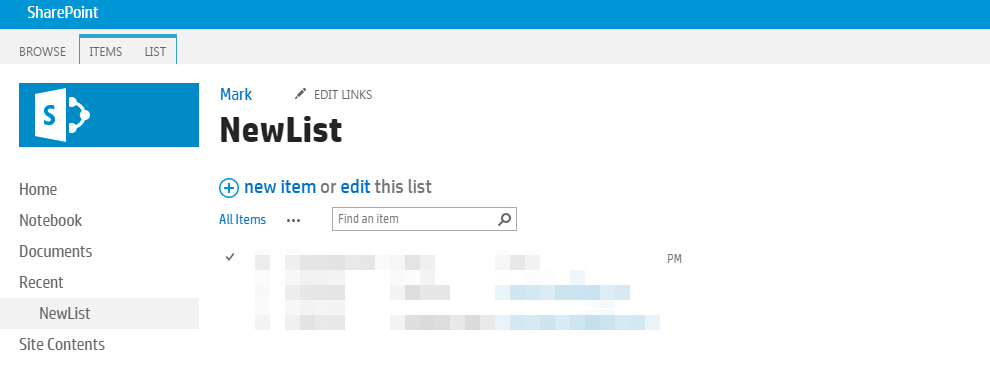
比较奇怪的是:上图的 PM 列,其 Type 为:Person or Group,在原站点中的此列的数据并未保存到新站点(两个站点处于同一域),原因未找到。
上述操作环境为 SharePoint 2013。